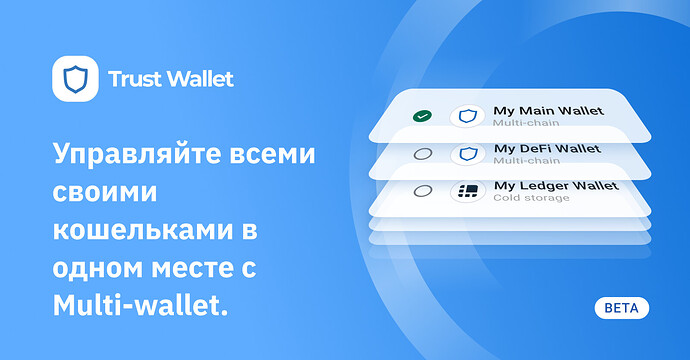Используйте “мульти-кошелек”, чтобы управлять всеми своими кошельками безопасно в одном месте
В этом руководстве мы покажем вам, как использовать функцию “мульти-кошелек”, чтобы добавлять, импортировать и управлять всеми своими кошельками в расширении Trust Wallet для браузера - включая ваши аппаратные кошельки Ledger.
Прежде чем начать, вот что вам нужно
- Расширение Trust Wallet для браузера установлено на вашем веб-браузере. [Скачайте его здесь.] (Https://trustwallet.com/browser-extension)
- Аппаратный кошелек Ledger, подключенный к вашему компьютеру, если вы планируете управлять какими-либо кошельками Ledger.
- Программа Ledger Live закрыта на вашем компьютере, поскольку она может конфликтовать с расширением браузера.
Управляйте несколькими кошельками, включая Ledger, с помощью “мульти-кошелька”
Функция “мульти-кошелек” Trust Wallet позволяет вам добавлять, импортировать и управлять несколькими кошельками в одном удобном месте.
Используйте мульти-кошелек, чтобы:
- Добавлять или импортировать новые кошельки, чтобы управлять ими в одном месте
- Быстро переключаться между кошельками
- Легко отправлять криптовалюту из одного кошелька в другой
- Создавайте кошельки для конкретных целей - например, вы можете настроить кошелек только для подключения к DeFi-дополнениям, а другой для повседневных расходов.
- Давайте клички своим кошелькам, чтобы легко отслеживать их
- Удаляйте кошельки, которые вы ранее добавили.
Добавление нового кошелька или переключение между кошельками (включая Ledger)
Шаг 1: Нажмите на опцию выбора кошелька под балансом, чтобы добавить или получить доступ к различным кошелькам:
Шаг 2: Нажмите «Добавить новый кошелек» и следуйте инструкциям, чтобы добавить дополнительный кошелек в Trust Wallet Browser Extension.
Примечание - селектор кошелька под балансом будет отображаться: Просто нажмите на селектор кошелька в любое время, чтобы переключаться между разными адресами Trust Wallet или между адресом Trust Wallet и адресом Ledger
- Trust Wallet
- Ledger icon
Отправка криптовалюты из одного кошелька в другой с помощью «мультикошелька»
Давайте рассмотрим пример, в котором вы используете Trust Wallet Browser Extension, чтобы отправить ETH с адреса вашего кошелька Ledger на ваш адрес Trust Wallet.
- Примечание: В этом примере мы переводим криптовалюту между адресом Trust Wallet и адресом Ledger, но вы можете использовать эту же процедуру для перевода между несколькими адресами Trust Wallet или несколькими адресами кошелька Ledger.*
Шаг 1: Получите адрес депозита кошелька, на который хотите получить криптовалюту
- Нажмите селектор кошелька под балансом и выберите адрес кошелька, на который вы хотите получить криптовалюту. В этом примере это адрес Trust Wallet.
- Нажмите кнопку «Получить»
- Выберите актив, который вы хотите перевести - в этом примере это ETH
- Скопируйте адрес депозита
Шаг 2: Отправьте криптовалюту с другого кошелька на адрес депозита
- Вернитесь на главную страницу балансов своего кошелька, нажмите опцию выбора кошелька и выберите кошелек, с которого вы будете отправлять криптовалюту. В этом примере это Ledger.
- Нажмите “Отправить”
- Выберите актив - в этом примере это снова ETH
- Вставьте адрес депозита* и введите сумму для отправки
- Нажмите “Предпросмотр”, чтобы просмотреть детали перевода, затем нажмите “Подтвердить”, чтобы отправить криптовалюту Теперь на устройстве Ledger вы увидите приглашение. Вы должны проверить и подтвердить транзакцию напрямую на своем устройстве Ledger.
Когда вы увидите приглашение “Проверить транзакцию” , используйте кнопки или соответствующий параметр на своем устройстве Ledger, чтобы просмотреть детали.
Примите и отправьте транзакцию со страницы “Принять и отправить”.
Как только вы подтвердите транзакцию, вы увидите на странице Trust Wallet Browser Extension информацию о том, что транзакция обрабатывается (Ожидание) на блокчейне и подтверждении (Успешно).
И все готово!
И помните, вы можете легко отправлять цифровые активы между уникальными адресами Trust Wallet или адресами Ledger.
Дайте своему кошельку персональное название
Вы можете легко переименовать кошелек в свое персональное прозвище. Это полезно, если вы хотите создать кошельки для определенной цели и легко отслеживать их.
Например, у вас может быть создан кошелек только для доступа к DeFi dApps, ежедневных транзакций, долгосрочного холодного хранения и т.д.
Шаг 1: Нажмите селектор кошелька под балансом, затем выберите “Управление кошельками”.
Шаг 2: Нажмите на 3 точки рядом с кошельком, который вы хотите переименовать, затем выберите “Изменить имя кошелька”.
Шаг 3: Создайте свое персональное прозвище и нажмите “Подтвердить”.
Удалить кошелек
Шаг 1: Нажмите селектор кошелька под балансом, затем выберите “Управление кошельками”.
Шаг 2: Нажмите на 3 точки рядом с кошельком, который вы хотите удалить, затем выберите “Удалить кошелек”
Шаг 3: Подтвердите понимание удаления кошелька.
Отправка криптовалюты с помощью Ledger через Trust Wallet
Шаг 1: Убедитесь, что выбран ваш кошелек Ledger в Trust Wallet Browser Extension.
Если нужно, используйте селектор кошельков, чтобы выбрать свой Ledger кошелек.
Шаг 2: Нажмите «Отправить».
Шаг 3: Выберите криптовалюту, которую вы хотите отправить.
Шаг 4: Вставьте адрес куда вы хотите отправить криптовалюту, и введите сумму которую вы хотите отправить.
Шаг 5: Нажмите «Предварительный просмотр», чтобы просмотреть детали перевода, затем нажмите «Подтвердить».
После нажатия кнопки “Подтвердить” в расширении браузера, на вашем устройстве Ledger появится предложение проверить детали транзакции на устройстве.
Используйте кнопки на вашем устройстве Ledger для прокрутки деталей.
Шаг 6: Наконец, утвердите транзакцию на вашем устройстве Ledger.
И вот, вы отправили криптовалюту с помощью Ledger через Trust Wallet.
После подтверждения транзакции вы увидите экран на Trust Wallet Browser Extension о том, что транзакция обрабатывается (Ожидание) на блокчейне и подтверждение (Успех).
Не пропускайте самые последние обновления Trust Wallet!
Cсылки на наши каналы: